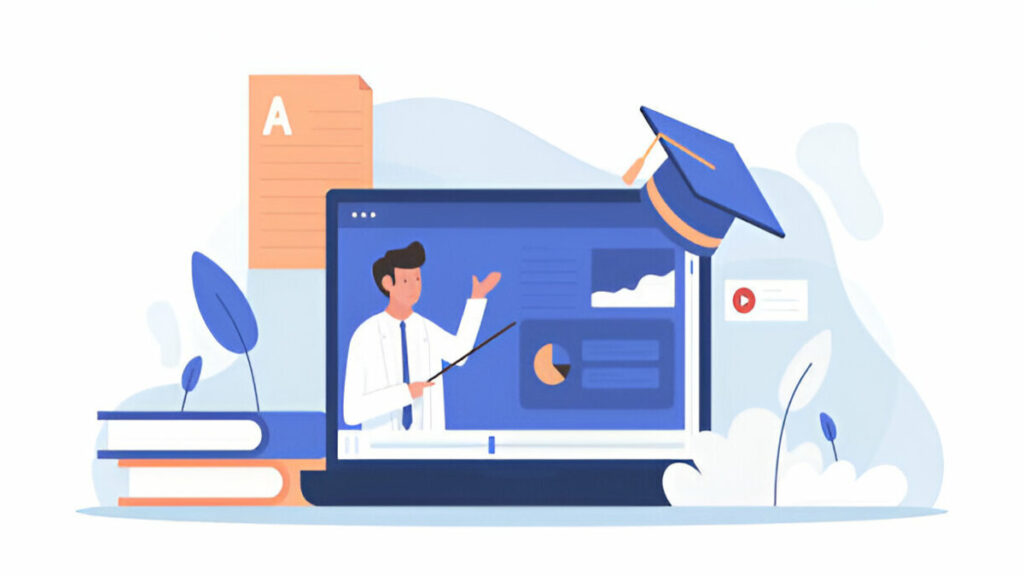Apakah Anda masih membuat sitasi dengan cara manual? Atau masih bingung bagaimana cara sitasi jurnal secara otomatis? Yuk, simak pembahasan Parfrase Indonesia kali ini!
Penulisan sitasi secara otomatis sangat mudah untuk dilakukan, salah satunya dengan menggunakan software Zotero. Zotero merupakan salah satu fitur yang bisa Anda manfaatkan untuk mempermudah proses penulisan karya ilmiah.
Dengan memasang aplikasi Zotero, Anda dapat mempersingkat waktu penulisan karena tidak perlu membuat sitasi secara manual. Oleh sebab itu, penting bagi Anda untuk mengetahui cara kerja aplikasi Zotero agar bisa mempermudah proses penulisan karya ilmiah.
Sebagai awalan, simak pembahasan tentang aplikasi Zotero berikut ini!
Daftar Isi
ToggleApa Itu Zotero?
Secara umum, Zotero merupakan salah satu program yang didesain untuk mengolah sitasi dalam karya ilmiah, seperti kutipan, referensi, dan daftar pustaka. Dengan memanfaatkan aplikasi ini, Anda bisa mengumpulkan, mengatur, menambahkan keterangan, mengutip, serta berbagi penelitian dari karya tulis yang dibuat.
Aplikasi Zotero ini dikembangkan oleh Roy Rosenzweig Center for History and New Media. Dalam prosesnya, aplikasi Zotero diciptakan untuk tujuan non komersial, sehingga para pengguna bisa memasang dan menggunakannya secara gratis.
Zotero memiliki kemampuan untuk mendeteksi konten maupun informasi yang ada di internet. Kemudian, informasi tersebut akan disimpan di perangkat yang Anda miliki dalam bentuk dokumen digital yang bisa diakses dengan hanya satu klik saja.
Semua informasi maupun karya penelitian lain dikumpulkan pada satu media yang mudah untuk digunakan. Para pengguna juga bisa menambahkan berbagai macam dokumen, baik dalam bentuk pdf, audio, video, dan lain sebagainya. Kemudian, Zotero akan secara otomatis mengindeks dan menyimpan dokumen tersebut.
Manfaat Zotero dalam Penulisan Karya Ilmiah
Berikut beberapa manfaat yang bisa Anda rasakan ketika menggunakan Zotero saat menulis karya ilmiah, yakni:
1. Memungkinkan Pengguna untuk Saling Bertukar Informasi
Zotero memungkinkan para penggunanya untuk saling bertukar informasi terkait referensi yang digunakan. Dengan demikian, Anda bisa menggunakan sumber rujukan yang lebih banyak dalam karya ilmiah yang sedang dikerjakan.
Ketahui Lebih Banyak Cara untuk Mencari Referensi:
- Cara Mencari Jurnal Internasional di Google Scholar
- Cara Mencari Jurnal di PubMed, Lengkap dengan Informasi Lainnya
- Cara Mencari Jurnal di Garuda
- Cara Mencari Jurnal di DOAJ
- Cara Mencari Jurnal di Science Direct
2. Edukasi bagi Para Pencari Data
Zotero juga bisa menjadi wadah pembelajaran bagi para pencari data untuk menemukan sumber rujukan secara cepat dan efisien.
3. Pengelolaan Sitasi secara Terpadu
Zotero memiliki media penyimpanan yang merekam setiap informasi yang Anda butuhkan dalam penulisan karya ilmiah. Hal ini memungkinkan pengguna untuk lebih mudah menemukan sumber yang ingin mereka gunakan sembari menuliskan sitasi dengan otomatis.
4. Mempercepat Proses Penulisan
Masih berkaitan dengan poin sebelumnya, penggunaan Zotero bisa mempercepat proses penulisan. Jika Anda menggunakan Zotero untuk pengerjaan tugas kuliah, maka hal ini bisa mendukung agar Anda bisa menyelesaikan masa studi dengan lebih cepat.
Cara Install Aplikasi Zotero
Pada dasarnya, terdapat dua versi Zotero yang bisa Anda gunakan dalam perangkat masing-masing. Dua versi Zotero tersebut adalah ‘Add-On’ dan ‘Standalone.’
Versi ‘Add-On’ digunakan untuk perangkat yang memiliki Mozilla Firefox. Sementara itu, versi ‘Standalone’ digunakan bagi perangkat yang menggunakan aplikasi lainnya, seperti Chrome, Safari, dan lainnya. Jika menggunakan versi ini, dibutuhkan konektor untuk menghubungkannya dengan aplikasi peramban yang digunakan.
Adapun cara meng-install kedua versi Zotero tersebut adalah:
1. Cara Install Zotero versi Add-On
- Buka aplikasi Mozilla Firefox yang terpasang di perangkat Anda
- Buka laman http://www.zotero.org
- Kemudian klik ikon ‘Download Now’ yang terdapat pada laman tersebut. Nantinya Anda akan menuju laman untuk mengunduh aplikasi Zotero
- Kemudian klik ‘Install Zotero for Firefox’ untuk mengunduh aplikasi
- Klik ‘Allow’ untuk memulai proses unduh
- Tunggu proses unduh hingga selesai
- Setelah itu, klik ‘Install’ untuk memulai proses pemasangan
- Setelah proses pemasangan selesai, Anda akan diminta untuk membuka kembali aplikasi Mozilla Firefox
- Logo Zotero akan muncul di sudut kanan atas dan sudah terpasang di Mozilla Firefox perangkat Anda.
2. Cara Instal Zotero versi Standalone
- Buka aplikasi Mozilla Firefox yang terpasang di perangkat Anda
- Buka laman http://www.zotero.org
- Kemudian klik ikon ‘Download Now’ yang terdapat pada laman tersebut. Nantinya Anda akan menuju laman untuk mengunduh aplikasi Zotero
- Kemudian klik ‘Download Zotero for Windows.’ Pada saat ini rilis terbaru aplikasi tersebut sudah memasuki versi Zotero 6
- Tunggu proses unduh hingga selesai
- Setelah selesai, buka file yang sudah diunduh
- Ikuti setiap proses instalasi hingga selesai
- Setelah itu, hubungkan Zotero versi ‘Standalone’ dengan peramban yang digunakan dalam perangkat yang Anda miliki
- Pilih browser extensions yang sesuai dengan peramban yang dimiliki, misalnya Chrome atau lainnya
- Jika Anda menggunakan Google Chrome, maka akan muncul ikon ‘Added to Chrome’
- Tekan ikon tersebut untuk mengaktifkan Zotero Connector
- Aplikasi Zotero sudah terpasang di perangkat yang Anda miliki
Cara Menghubungkan Zotero dengan MS Word
Microsoft Word merupakan aplikasi yang paling banyak digunakan dalam proses penulisan karya tulis ilmiah. Oleh sebab itu, penting bagi Anda untuk menghubungkan Zotero dengan MS Word jika ingin menggunakan fitur tersebut dalam proses penulisan.
Adapun beberapa langkah yang bisa Anda terapkan untuk menghubungkan Zotero dengan MS Word adalah:
- Buka aplikasi Zotero yang sudah terpasang dalam perangkat yang Anda miliki
- Pilih menu ‘Preferences’ yang ada dalam aplikasi tersebut
- Setelah itu, pilih bagian ‘Cite’ yang ada pada menu tersebut
- Kemudian pilih ‘Word Processor’
- Setelah membuka bagian tersebut, klik ‘Install Microsoft Word Add-in’
- Tunggu proses pemasangan
- Zotero dan MS Word sudah terhubung. Anda bisa memastikannya dengan membuka kembali aplikasi MS Word setelah proses tersebut selesai dijalankan.
Cara Membuat Sitasi Jurnal dengan Zotero
Masuk pada pembahasan inti dalam artikel ini, informasi terakhir yang penting untuk Anda ketahui adalah cara membuat sitasi jurnal secara otomatis dengan Zotero.
Adapun beberapa langkah membuat sitasi otomatis dengan Zotero yakni:
- Membuka aplikasi Microsoft Word atau dokumen karya tulis ilmiah yang sudah Anda kerjakan
- Ketikkan satu kalimat kutipan dalam dokumen karya tulis ilmiah tersebut
- Tekan tombol ‘Add/Edit Citation’ yang terdapat pada bagian sudut kiri atas dokumen Ms Word yang sedang Anda buka
- Tentukan jenis format penulisan sitasi yang ingin Anda gunakan dalam karya tulis ilmiah. Terdapat beberapa gaya penulisan yang bisa Anda gunakan, seperti APA Style, Chicago Style, dan lainnya
- Pilih gaya atau format penulisan sitasi yang diinginkan dan klik ‘OK’
- Kemudian pilih ‘Classic View’ pada kotak dialog baru dengan logi Zotero yang muncul
- Pilih referensi yang ingin Anda gunakan sebagai kutipan dalam penulisan karya tulis ilmiah dan klik ‘OK’
- Penulisan sitasi akan secara otomatis akan ditambahkan dalam karya tulis ilmiah yang Anda buat.
Cara Membuat Sitasi Otomatis dengan Ms. Word
Mengalami kendala saat meng-install Zotero padahal deadline sudah mepet? Tenang! Anda bisa menggunakan Ms. Word untuk membuat sitasi secara otomatis.
Berikut langkah-langkahnya:
- Buka file karya ilmiah dalam Ms. Word.
- Klik Tab “References”.
- Di bagian “Citations & Bibliography”, klik dropdown di sebelah Style.
- Pilih gaya kutipan yang diinginkan, seperti APA, MLA, Chicago, atau lainnya.
- Klik tombol “Insert Citation”, lalu pilih “Add New Source”.
- Di bagian “Create Source”, pilih Journal Article dari dropdown “Type of Source”.
- Isi informasi yang diperlukan, seperti nama penulis, judul artikel, nama jurnal, tahun terbit, volume, halaman, dan informasi lainnya yang relevan.
- Klik “OK”.
- Microsoft Word akan secara otomatis menyisipkan sitasi dalam teks sesuai dengan gaya yang Anda pilih.
Itulah beberapa cara membuat sitasi jurnal secara otomatis dengan menggunakan aplikasi Zotero dan Ms. Word. Sangat mudah, bukan?
Yuk, kunjungi artikel selanjutnya di parafraseindonesia.com untuk mendapatkan tips serta informasi menarik lainnya!